U盤如何安裝原版Windows server 2019?
最近有用戶反映,由于系統(tǒng)出現(xiàn)了某些問(wèn)題,導(dǎo)致用戶需要重裝Windows server 2019,由于用戶想要徹底刪除原先系統(tǒng)盤里的所有東西,所以也就只能用U盤重裝的方法,但用戶又不知使用U盤該如何安裝,為此非常苦惱。那么,U盤如何安裝原版Windows server 2019呢?下面,我們一起往下看看。
方法步驟
第一步:重啟電腦,在開(kāi)機(jī)畫面出來(lái)的時(shí)候按“快捷鍵”直接進(jìn)入u大俠主窗口界面。
當(dāng)我們按快捷鍵后會(huì)彈出一個(gè)窗口,窗口里面會(huì)有幾個(gè)選擇,我們要找到并按上下方向鍵“↑↓”選擇到u盤,然后按回車鍵進(jìn)入U(xiǎn)大俠主界面!(一般我們選擇的時(shí)候可以看下其中一個(gè)選項(xiàng)是有關(guān)USB或者您u盤的品牌的英文名稱,那便是我們的u盤了!)
至于一鍵進(jìn)入U(xiǎn)盤啟動(dòng)的示例教程,小編就不詳述了,因?yàn)椴煌碾娔X,一鍵進(jìn)入的快捷鍵也可能不一樣。所以U大俠小編整理了各種品牌主板一鍵進(jìn)入u大俠的快捷鍵,我們可以在下面的列表中查找自己相應(yīng)的主板品牌,然后就可以看到該主板的一鍵啟動(dòng)u大俠的熱鍵了。
操作前提:必須先將已經(jīng)用U大俠制作好啟動(dòng)盤的U盤插入電腦主機(jī)USB接口,然后重啟電腦。
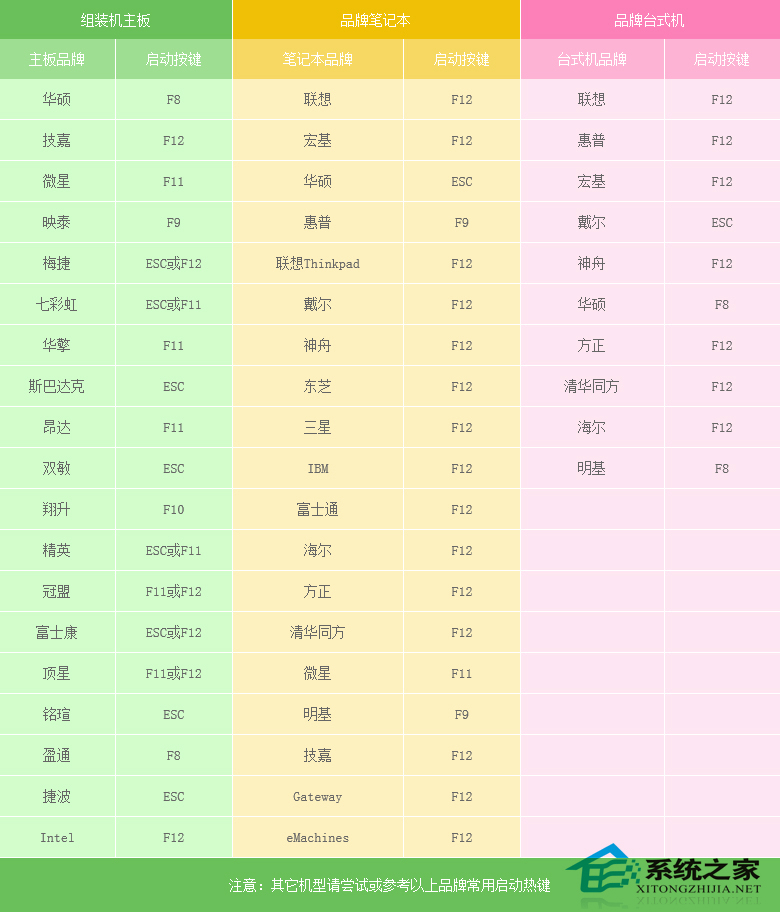
當(dāng)我們經(jīng)過(guò)相應(yīng)的主板品牌快捷鍵進(jìn)入“快速引導(dǎo)菜單”后我們會(huì)看到如下三種較為常見(jiàn)的單界面之一:
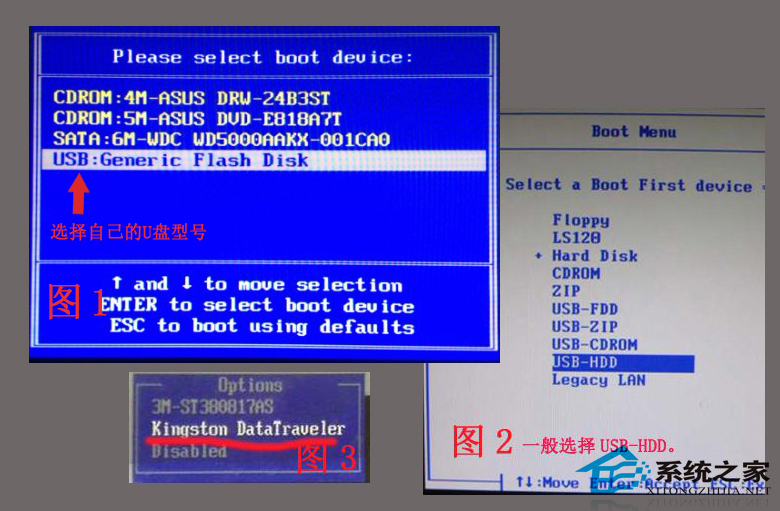
注意:通過(guò)鍵盤的上(↑)下(↓)按鍵選擇好相應(yīng)的菜單項(xiàng)后,直接回車即可進(jìn)入。
第二步:進(jìn)入U(xiǎn)大俠Win8PE系統(tǒng)后運(yùn)行“U大俠PE一鍵裝機(jī)”工具,安裝系統(tǒng)!
1、當(dāng)我們利用按快捷鍵選擇您的U盤啟動(dòng)進(jìn)入到U大俠主菜單后,按上下↑↓方向鍵選擇到“【01】 運(yùn)行U大俠Win8PEx86精簡(jiǎn)版(支持UEFI)”,然后按下“回車鍵”,將進(jìn)入U(xiǎn)大俠Win8PE系統(tǒng);
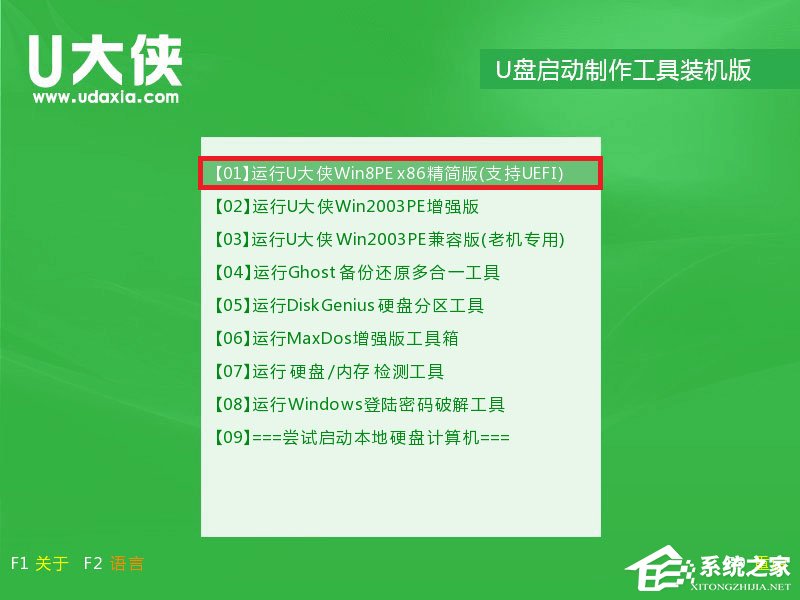
2、當(dāng)選擇到“【01】 運(yùn)行U大俠Win8PEx86精簡(jiǎn)版(支持UEFI)”后,按下車鍵進(jìn)入winPE系統(tǒng)的界面;
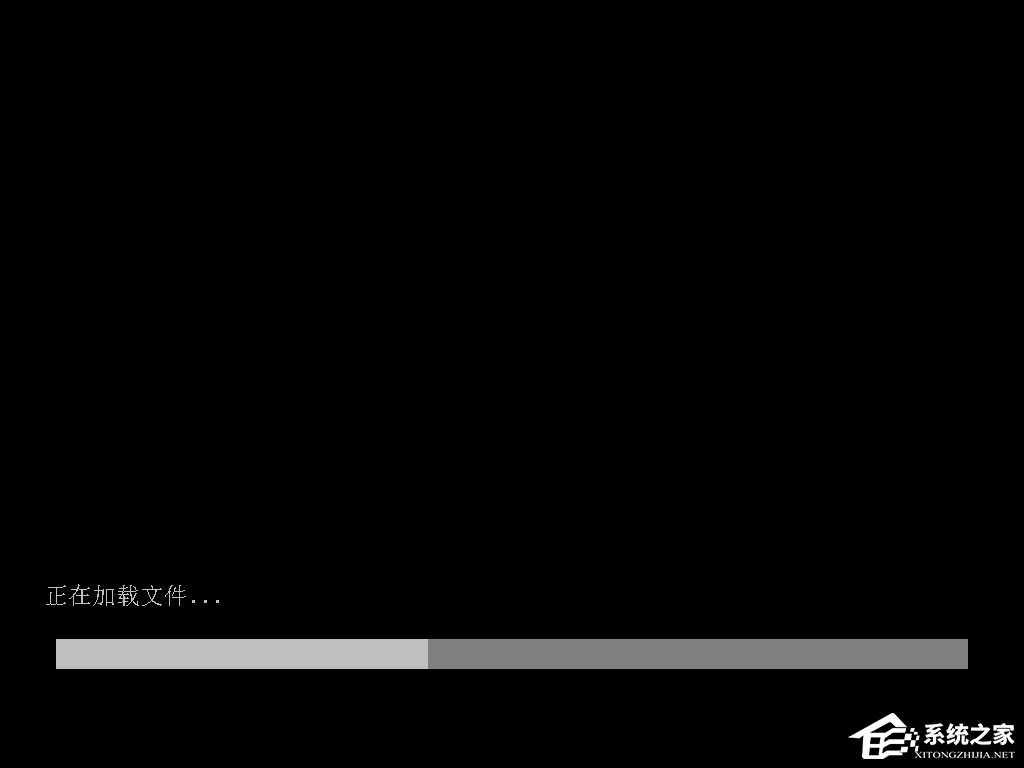
3、運(yùn)行“U大俠PE一鍵裝機(jī)”工具后,該軟件會(huì)自動(dòng)識(shí)別ISO鏡像文件,如果未識(shí)別到,則點(diǎn)擊打開(kāi);
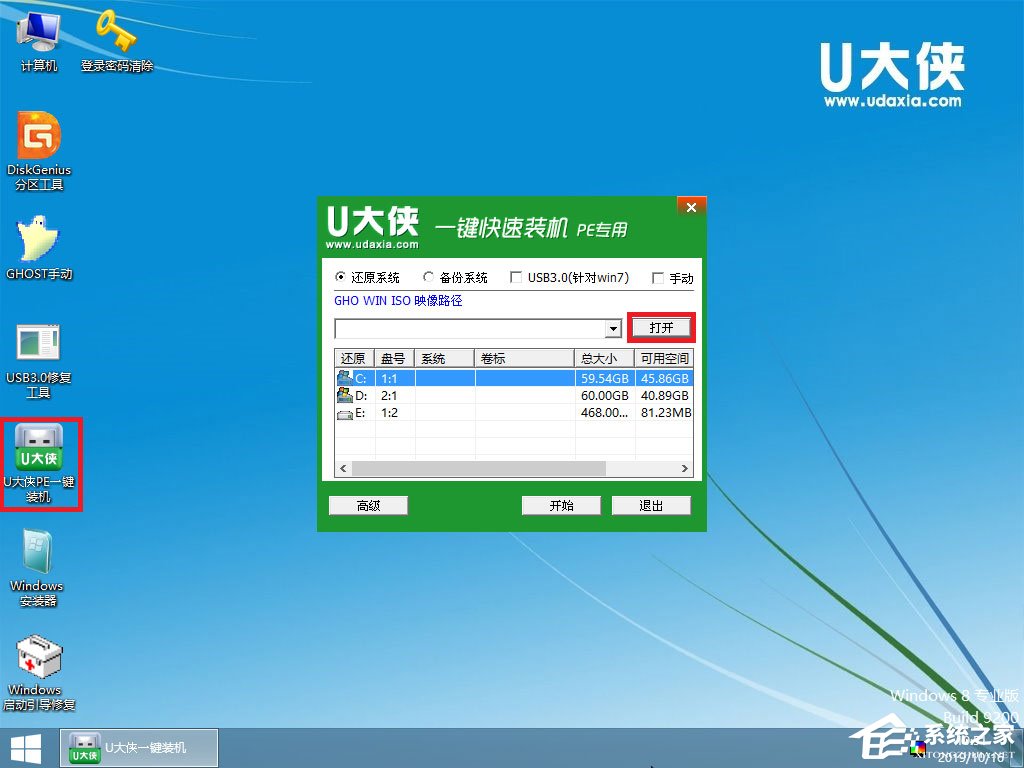
4、找到下載的系統(tǒng)ISO包,選擇后再點(diǎn)擊右下角的打開(kāi);
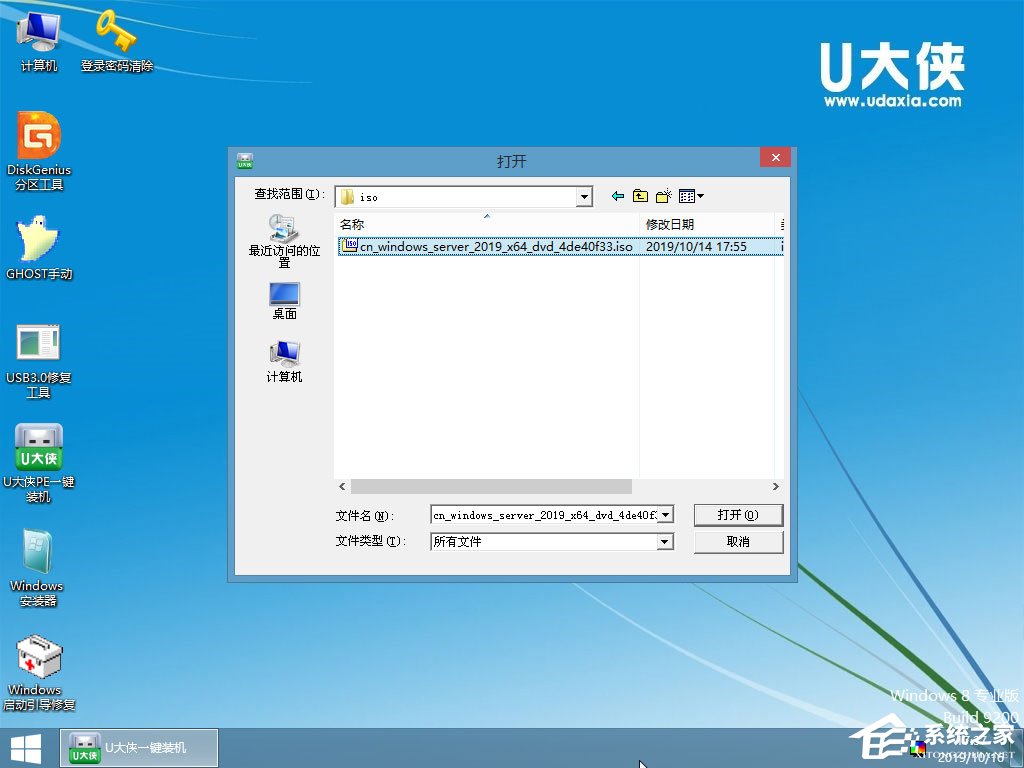
5、先點(diǎn)擊倒三角按鈕,選擇要安裝的系統(tǒng)版本,再選擇系統(tǒng)安裝路徑(建議先打開(kāi)計(jì)算機(jī),確定系統(tǒng)盤盤符,再選擇),之后點(diǎn)開(kāi)始;
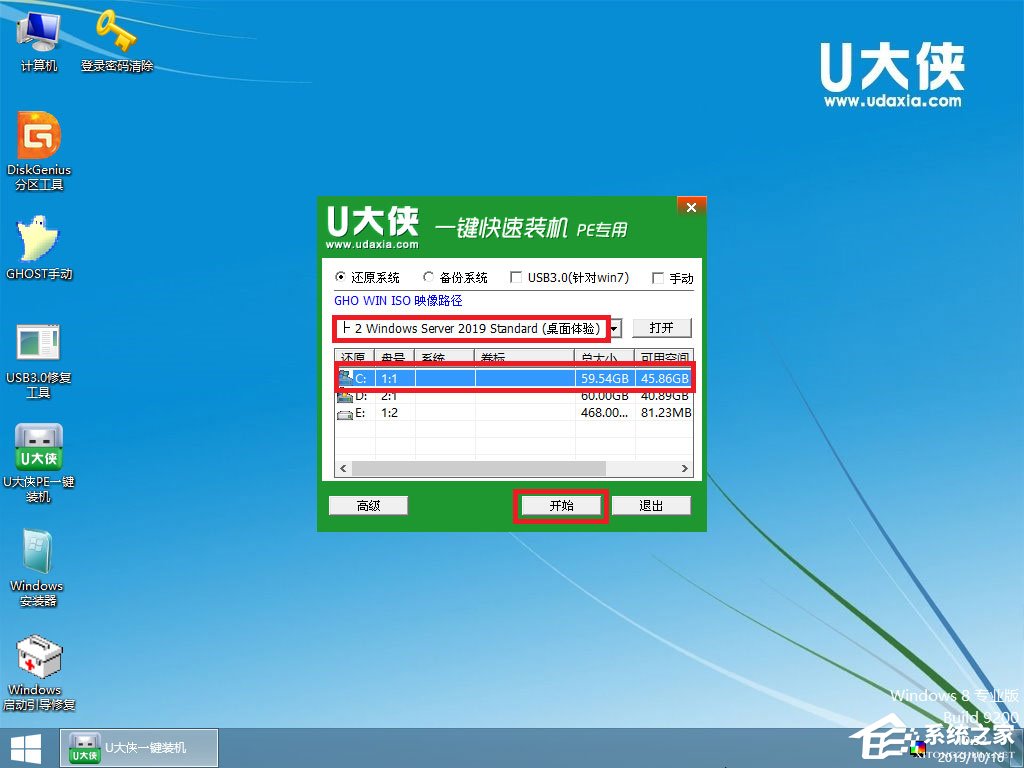
6、點(diǎn)擊確定,開(kāi)始安裝系統(tǒng);
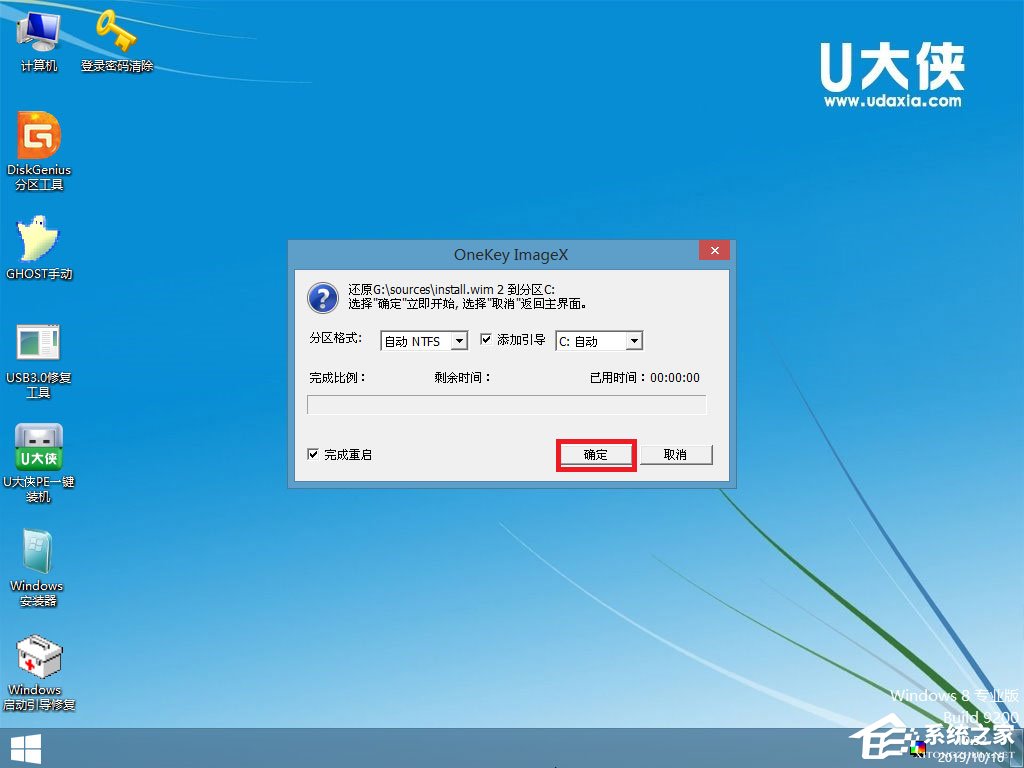
7、等待系統(tǒng)安裝完成,安裝完成后電腦會(huì)自動(dòng)重啟,若沒(méi)有自動(dòng)重啟,請(qǐng)手動(dòng)重啟;
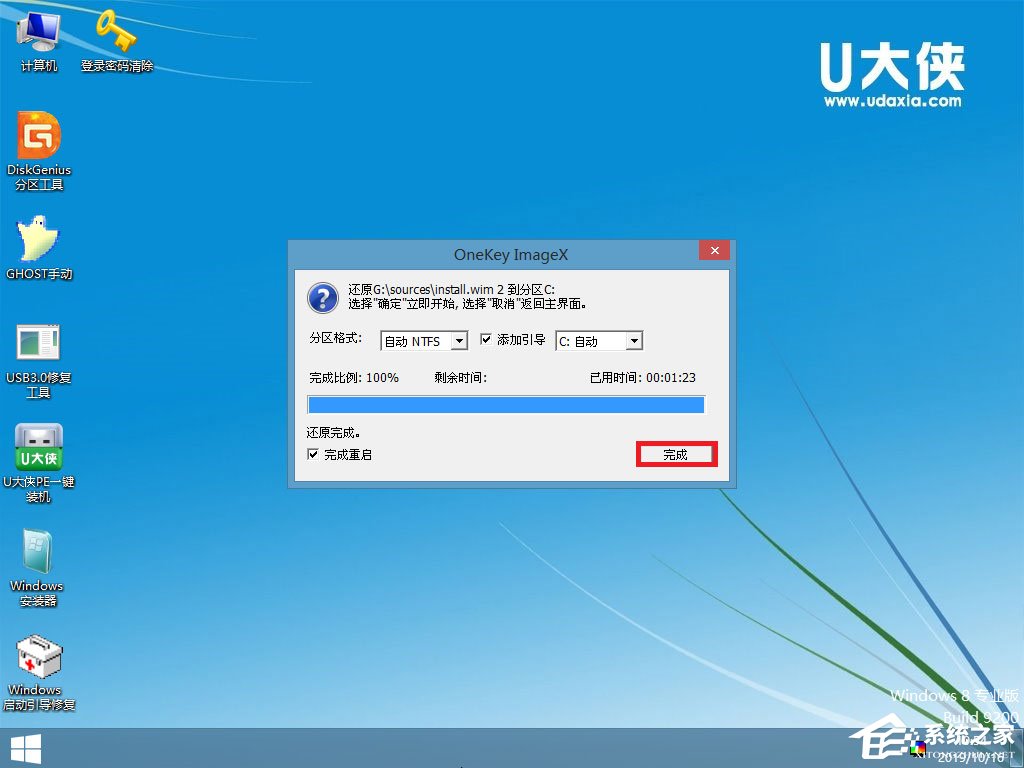
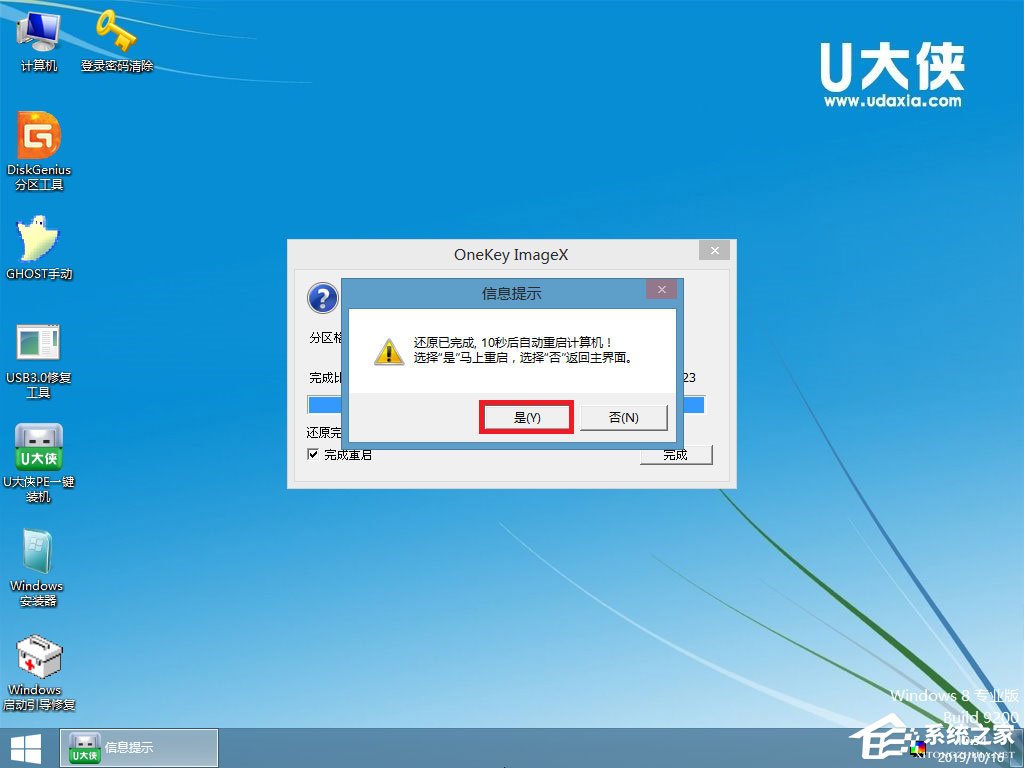
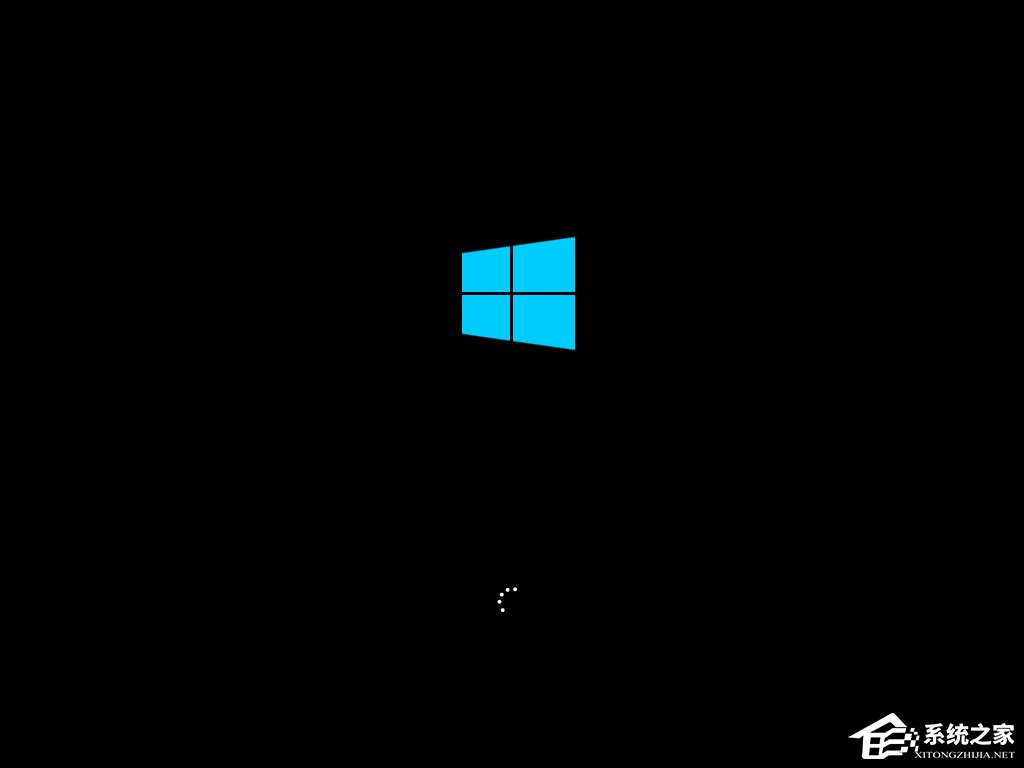
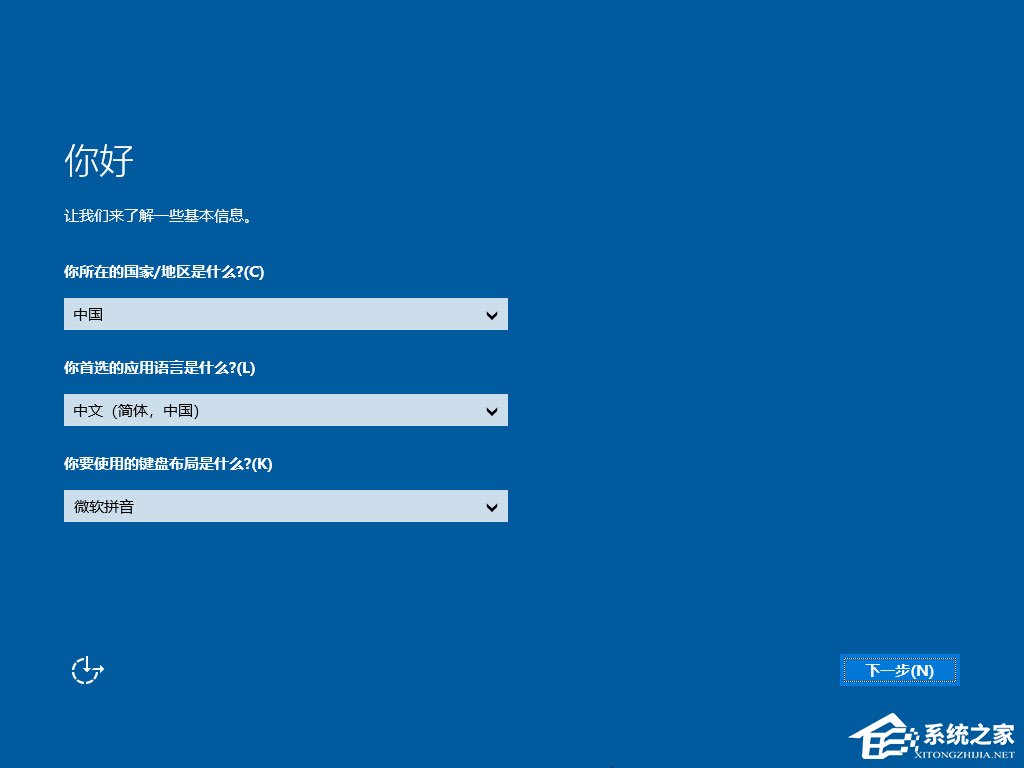
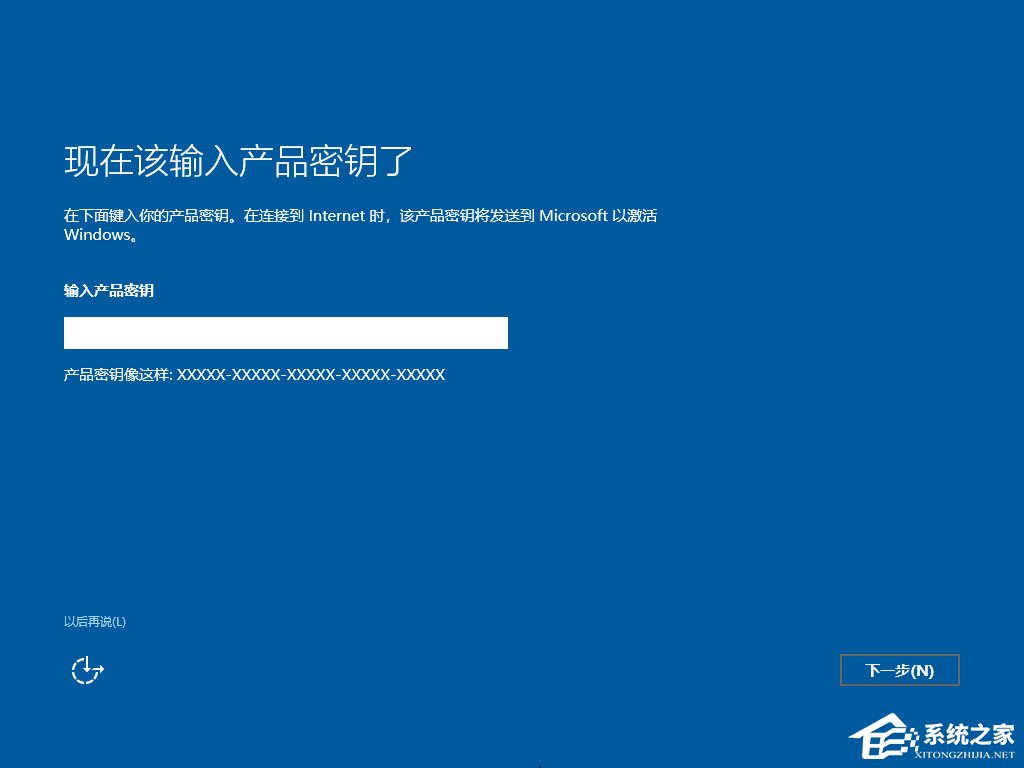

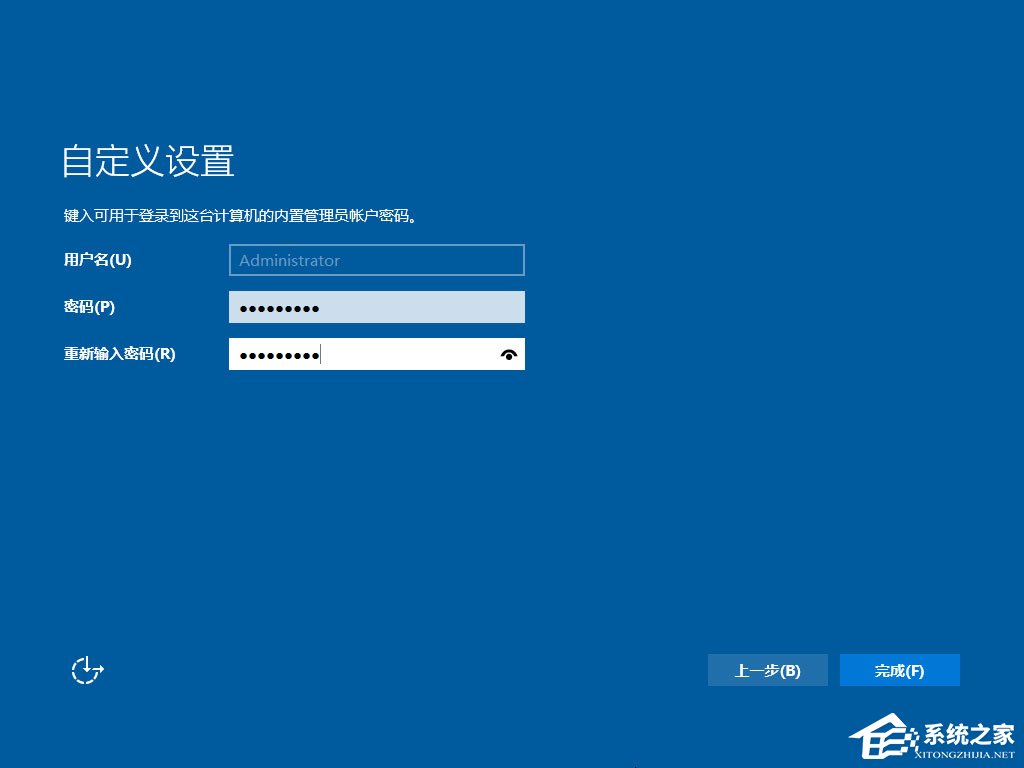
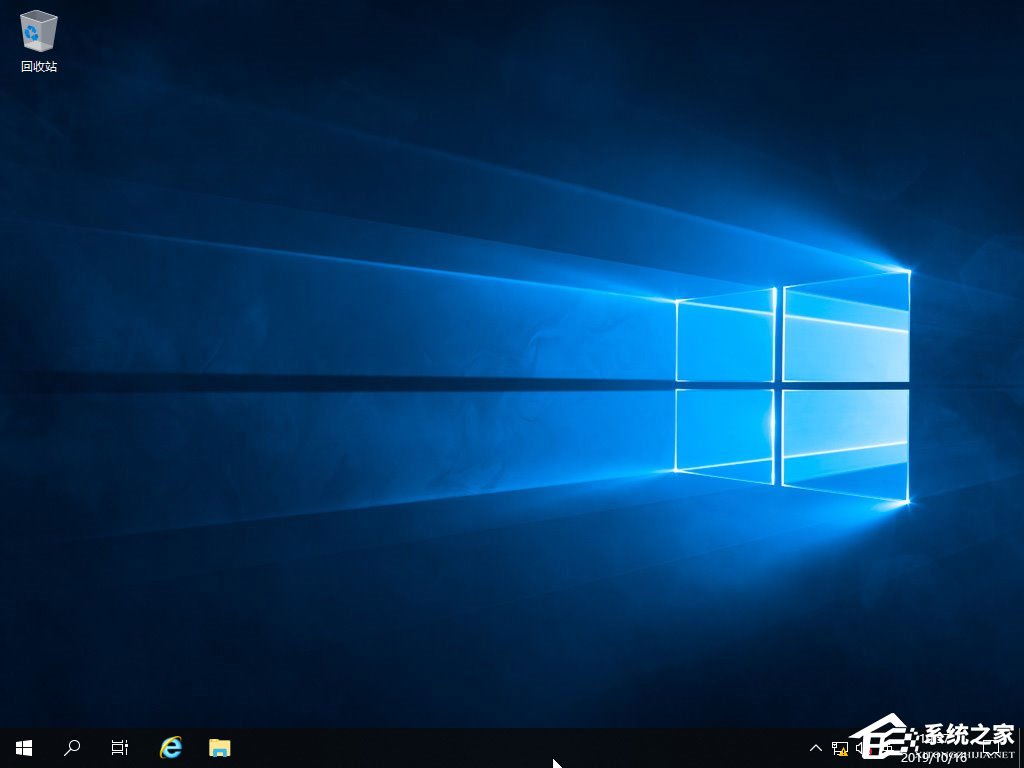
8、至此,系統(tǒng)安裝完成。
相關(guān)文章:
1. Win11 正式版 Build 22621.1105一月累積更新補(bǔ)丁KB5022303發(fā)布(附完整更新日志)2. 微軟Win11專業(yè)版即將默認(rèn)禁用 SMB 來(lái)賓認(rèn)證服務(wù)3. 深度操作系統(tǒng)20.5發(fā)布 deepin 20.5更新內(nèi)容匯總4. Mac無(wú)線網(wǎng)絡(luò)怎么設(shè)置?蘋果Mac電腦無(wú)線網(wǎng)絡(luò)設(shè)置教程5. Linux Mint系統(tǒng)輸入法怎么刪除? Linux Mint刪除多余輸入法的技巧6. 在FreeBSD 8.1下搭建Git服務(wù)器步驟7. 軟 Win11 KB5022303、KB5022287 累積性更新發(fā)布8. 深度操作系統(tǒng)Deepin20.2.1發(fā)布(附下載和更新日志)9. deepin文件有個(gè)鎖頭怎么刪除? deepin刪除帶鎖頭文件的技巧10. deepin linux怎么切換到root權(quán)限? Deepin切換root用戶的技巧

 網(wǎng)公網(wǎng)安備
網(wǎng)公網(wǎng)安備